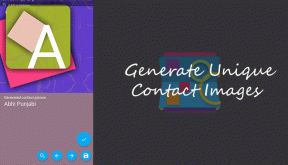9 найпопулярніших способів виправити проблему з неможливістю входу в Spotify на Android і iPhone
Різне / / April 03, 2023
Вхід у мобільну програму Spotify не завжди є безпроблемним. Програма може час від часу відображати загадкові коди помилок і перешкоджати вам отримати доступ до свого облікового запису. Дивно, але це може статися, навіть якщо ви введете правильний логін і пароль. Якщо вас турбує подібна проблема, цей посібник може допомогти.
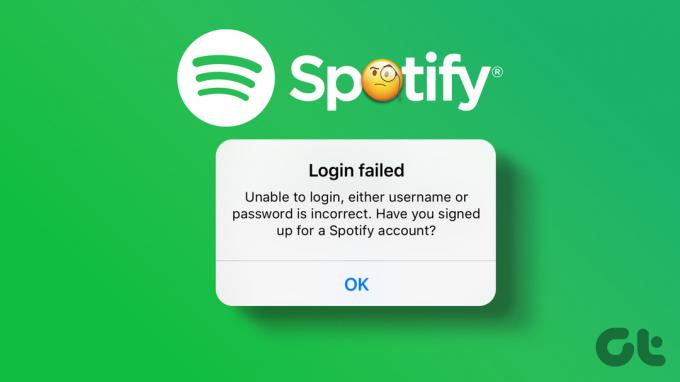
Неприємно, коли Spotify виявляє помилки входу на вашому Android або iPhone. Перш ніж перейти на інший потоковий сервіс і погодьтеся на неадекватний досвід, подумайте про застосування наведених нижче виправлень для вирішення проблеми.
1. Перевірте підключення до Інтернету
Проблеми з підключенням до Інтернету на Android або iPhone можуть завадити вам увійти в програму Spotify. Отже, ваш перший крок — переконатися, що ваш телефон має активне підключення до Інтернету. Ви можете зробити це, відкривши програму, наприклад YouTube, або веб-сайт у мобільному браузері.
Якщо ваш Інтернет повільний або непостійний, провести тести швидкості Інтернету на вашому телефоні. Потім подумайте про перемикання на інше підключення та повторіть спробу.
2. Перевірте введене ім’я користувача та пароль
Якщо ви зробили помилку під час введення адреси електронної пошти чи пароля в програмі Spotify, ви не зможете отримати доступ до свого облікового запису. Перш ніж переходити до розширених виправлень, важливо ще раз перевірити свої облікові дані для входу на наявність друкарських помилок.
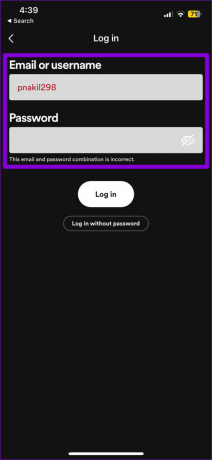
3. Використовуйте інший метод входу
Spotify пропонує кілька варіантів входу в програму. Окрім адреси електронної пошти, ви також можете використовувати зв’язаний номер телефону або входити через облікові записи Google, Apple або Facebook. Спробуйте використати один із інших методів входу та подивіться, чи це працює.

4. Примусово зупиніть програму Spotify і знову відкрийте її
Spotify може видавати вам помилки входу, якщо програма має проблеми на вашому Android або iPhone. У більшості випадків ви можете вирішити такі проблеми, перезапустивши програму.
Щоб примусово закрити Spotify на Android, утримуйте піктограму програми та торкніться піктограми «i» в меню, що з’явиться. На сторінці інформації про програму торкніться опції «Примусова зупинка» внизу.


Якщо ви користуєтеся iPhone, проведіть пальцем угору від нижньої частини екрана або двічі натисніть кнопку «Головний екран», щоб відкрити перемикач програм. Знайдіть картку програми Spotify і проведіть по ній угору, щоб закрити її.

Знову відкрийте програму Spotify і спробуйте ввійти знову.
5. Увімкніть автоматичні дату й час
Такі програми, як Spotify, можуть не з’єднатися з серверами та відображати помилки якщо ваш телефон налаштовано на неправильну дату або час. Замість того, щоб виправляти дату й час вручну, краще ввімкнути функцію автоматичної дати й часу на телефоні.
Android
Крок 1: Відкрийте програму «Налаштування» на телефоні та перейдіть до «Загальне керування».

Крок 2: Натисніть «Дата й час» і ввімкніть перемикач «Автоматична дата й час».


iPhone
Крок 1: Запустіть програму «Налаштування» на своєму iPhone і перейдіть до «Загальні».

Крок 2: Торкніться «Дата й час» і ввімкніть перемикач поруч із «Установити автоматично».


6. Вхід без пароля
Spotify також дозволяє входити без введення пароля. Ви можете скористатися цією опцією, якщо не пам’ятаєте свій пароль або якщо програма постійно видає помилки.
Крок 1: Відкрийте програму Spotify і торкніться опції «Увійти» внизу.

Крок 2: Натисніть «Увійти без пароля».
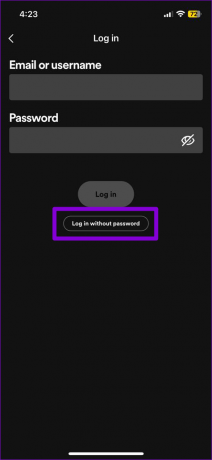
крок 3: Введіть адресу електронної пошти або ім’я користувача та натисніть кнопку «Отримати посилання».

крок 4: Натисніть кнопку «Відкрити програму електронної пошти», щоб переглянути отриманий електронний лист. Натисніть кнопку Go to Spotify, щоб увійти у свій обліковий запис.
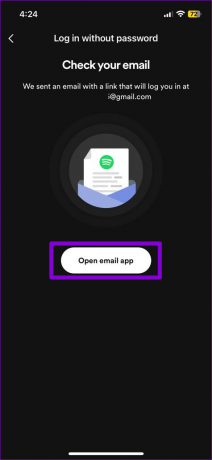

крок 5: Після входу ви можете змінити свій пароль. Щоб продовжити, натисніть кнопку «Установити новий пароль». Введіть новий пароль у текстове поле та натисніть «Зберегти».

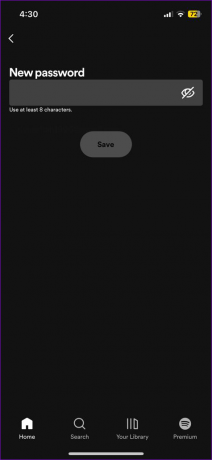
7. Перевірте статус сервера Spotify
Навіть такі популярні сервіси, як Spotify, схильні до збоїв у роботі серверів. Коли це станеться, у програмі Spotify може не ввійти та не відобразитися дивні помилки.
Такі веб-сайти, як Downdetector, відстежують збої в роботі серверів кількох популярних сервісів, зокрема Spotify. Ви можете відвідати їхній веб-сайт, щоб дізнатися, чи інші мають подібні проблеми. Якщо це широко поширена проблема, єдиний вихід — дочекатися, поки Spotify її вирішить.
Відвідайте Downdetector

8. Очистити кеш програми
Ще одна причина, чому Spotify може дивно поводитися на вашому телефоні, полягає в тому, що існуючі дані кешу пошкоджені або недоступні. Якщо це так, очищення кешу програми Spotify має знову рухатися.
Примітка: Spotify для iPhone дозволяє очистити кеш програми лише з меню налаштувань у програмі. Оскільки ви не можете отримати доступ до цього меню, не ввійшовши в систему, ваш єдиний варіант – видалити та повторно інсталювати програму.
Крок 1: Утримуйте піктограму програми Spotify і торкніться піктограми «i» в меню, що з’явиться.

Крок 2: Перейдіть до сховища та торкніться опції «Очистити кеш» внизу.


9. Оновіть додаток
Якщо жодне з наведених вище рішень не працює, можливо, програма Spotify на вашому телефоні застаріла або має помилку. Перейдіть до Play Store (Android) або App Store (iPhone), щоб оновити програму Spotify. Після цього ви зможете без проблем увійти у свій обліковий запис.
Spotify для Android
Spotify для iPhone
Долучіться до світу музики
Такі проблеми з входом у програму Spotify можуть легко зіпсувати вам настрій. Ми сподіваємося, що згадані вище виправлення були корисними, і тепер ви знову можете слухати улюблену музику та подкасти.
Востаннє оновлено 6 березня 2023 р
Стаття вище може містити партнерські посилання, які допомагають підтримувати Guiding Tech. Однак це не впливає на нашу редакційну чесність. Вміст залишається неупередженим і автентичним.
Написано
Панкіл Шах
Панкіл – інженер-будівельник за фахом, який розпочав свій шлях як письменник на EOTO.tech. Нещодавно він приєднався до Guiding Tech як позаштатний автор, щоб висвітлювати інструкції, пояснення, посібники з купівлі, поради та підказки для Android, iOS, Windows і Web.